Si ce n'était pas assez évident, Google a ses mains dans de nombreuses facettes différentes en ce qui concerne nos modes de vie mobiles. En plus de toutes les différentes applications et services, il existe une fonctionnalité qui peut être extrêmement utile et c'est avec Google One.
Contenu
- Lecture connexe
- Qu'est-ce que Google One ?
-
Comment utiliser Google One VPN sur iOS
- Comment désactiver Google One VPN sur iOS
- Articles Similaires:
Lecture connexe
- Les meilleurs VPN gratuits pour Mac, iPhone et iPad
- Correction: l'iPad ne se connecte pas à Internet après la mise à jour
- Votre identifiant Apple a été verrouillé pour des raisons de sécurité
- Comment maximiser votre confidentialité numérique sur macOS et iOS
- Comment configurer le relais privé iCloud sur iPhone et iPad
Google One et Drive sont un peu synonymes, bien que différents dans leurs propres droits. Drive est un service de stockage en soi, tandis que Google One est un plan d'abonnement qui vous permet d'accéder à plus d'espace de stockage sur tous les différents services Google. Ces dernières années, Google a offert quelques avantages différents à ceux qui s'inscrivent aux différents niveaux d'abonnement de Google One.
Qu'est-ce que Google One ?
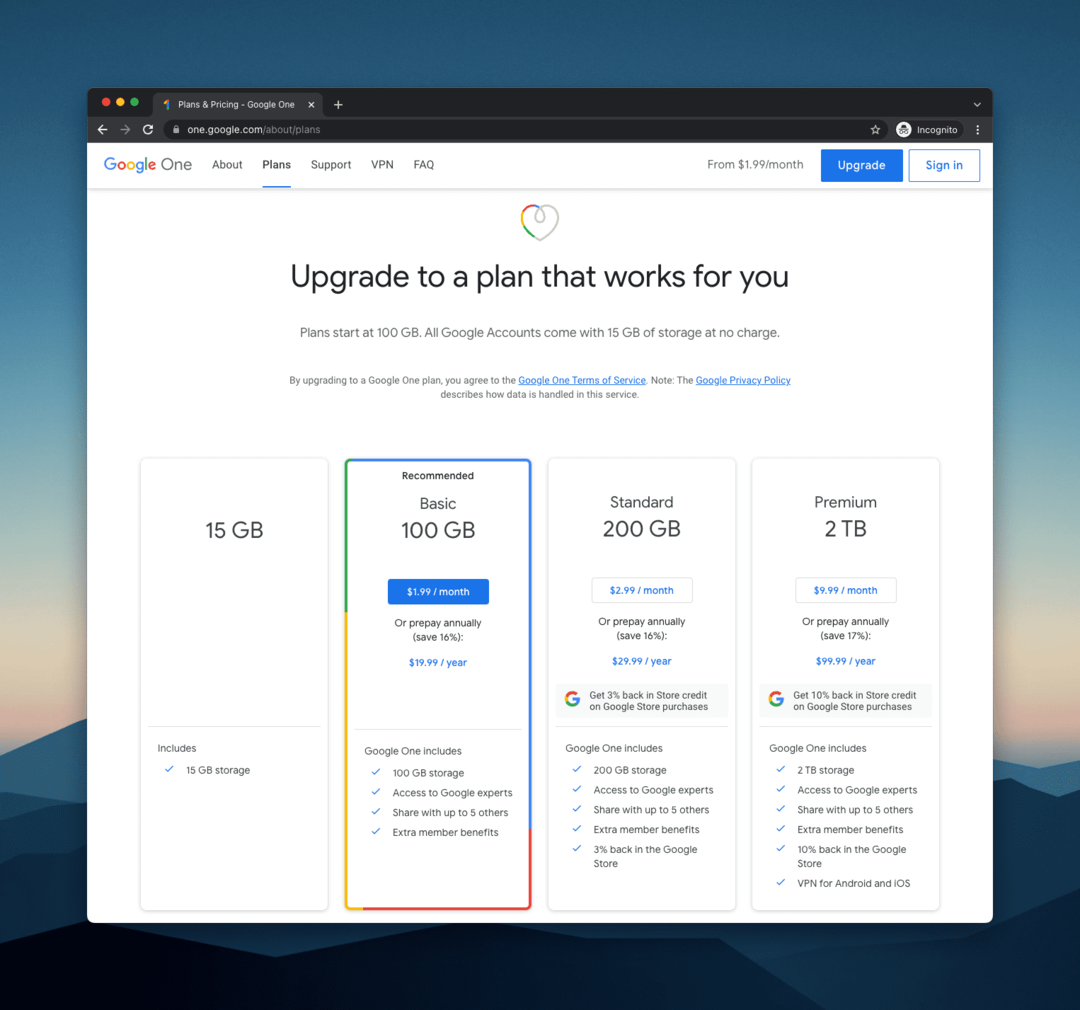
Avec Google One, il existe un total de sept options de stockage différentes, allant de 100 Go pour 1,99 $ par mois à 30 To pour 149,99 $ par mois. Et bien que chacun de ces niveaux ait quelque chose de différent à offrir, vous en avez vraiment pour votre argent avec le niveau 2 To au prix de 9,99 $ par mois.
En plus de l'augmentation de stockage, vous pouvez partager cela avec jusqu'à cinq membres en même temps, tout en récupérant 10 % sur les achats effectués dans le Google Store. Mais ceux qui s'inquiètent pour leur sécurité en ligne pourraient également vouloir consulter Google One VPN.
Au cours des deux dernières années, cela n'était disponible que pour ceux sur Android. Cependant, au début de 2022, Google a ajouté la fonctionnalité VPN aux utilisateurs iOS qui se sont également abonnés au niveau Google One de 2 To (et au-dessus.
Comment utiliser Google One VPN sur iOS
Si vous envisagez de vérifier cela, Google a rendu assez facile l'utilisation du VPN Google One sur votre iPhone. Les seules conditions préalables sont que vous devez utiliser un iPhone exécutant au moins iOS 14 ou supérieur et que vous êtes abonné au moins au niveau Google One de 2 To.
- Téléchargez l'application Google One
À condition que toutes ces exigences soient couvertes, voici comment utiliser Google One VPN sur iOS :
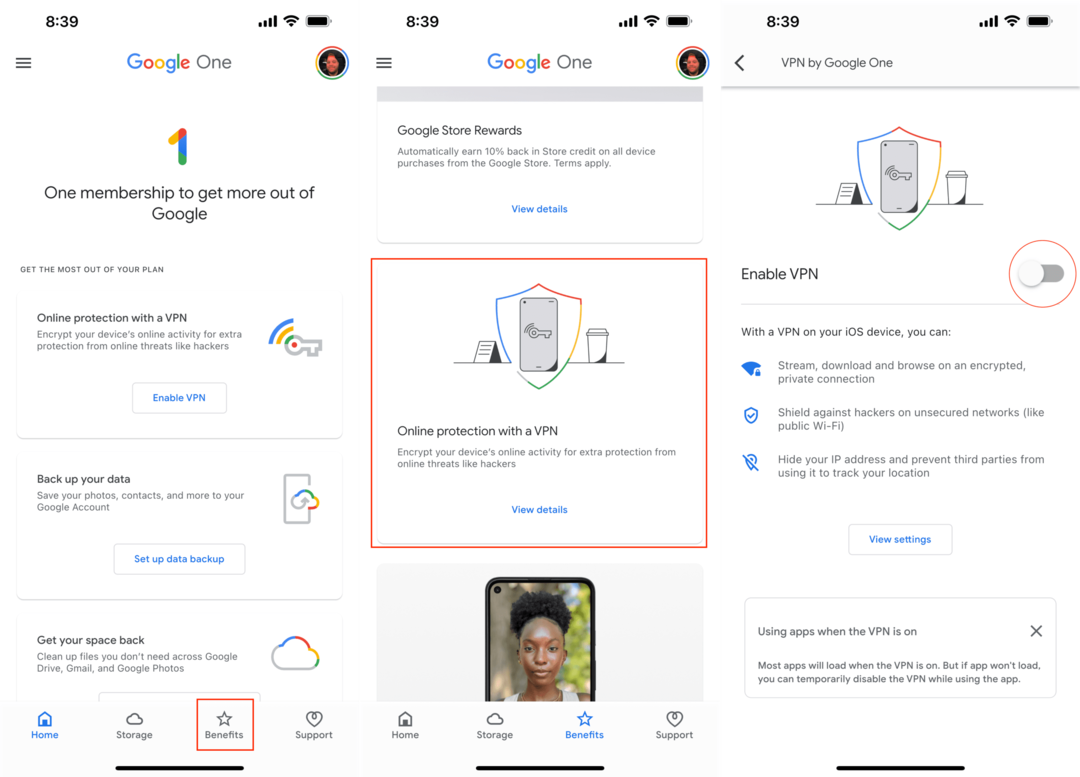
- Ouvrez le Google One application sur votre iPhone.
- Connectez-vous à votre compte Google.
- Dans la barre d'outils inférieure, appuyez sur Avantages.
- Faites défiler vers le bas jusqu'à ce que vous atteigniez Protection en ligne avec un VPN.
- Appuyez sur le Voir les détails bouton.
- Basculer Activer le VPN à la Au position.
- Appuyez sur le Permettre bouton à partir de l'invite qui s'affiche.
- Entrez le mot de passe de votre iPhone.
- Robinet Permettre activer les notifications de l'application Google One.
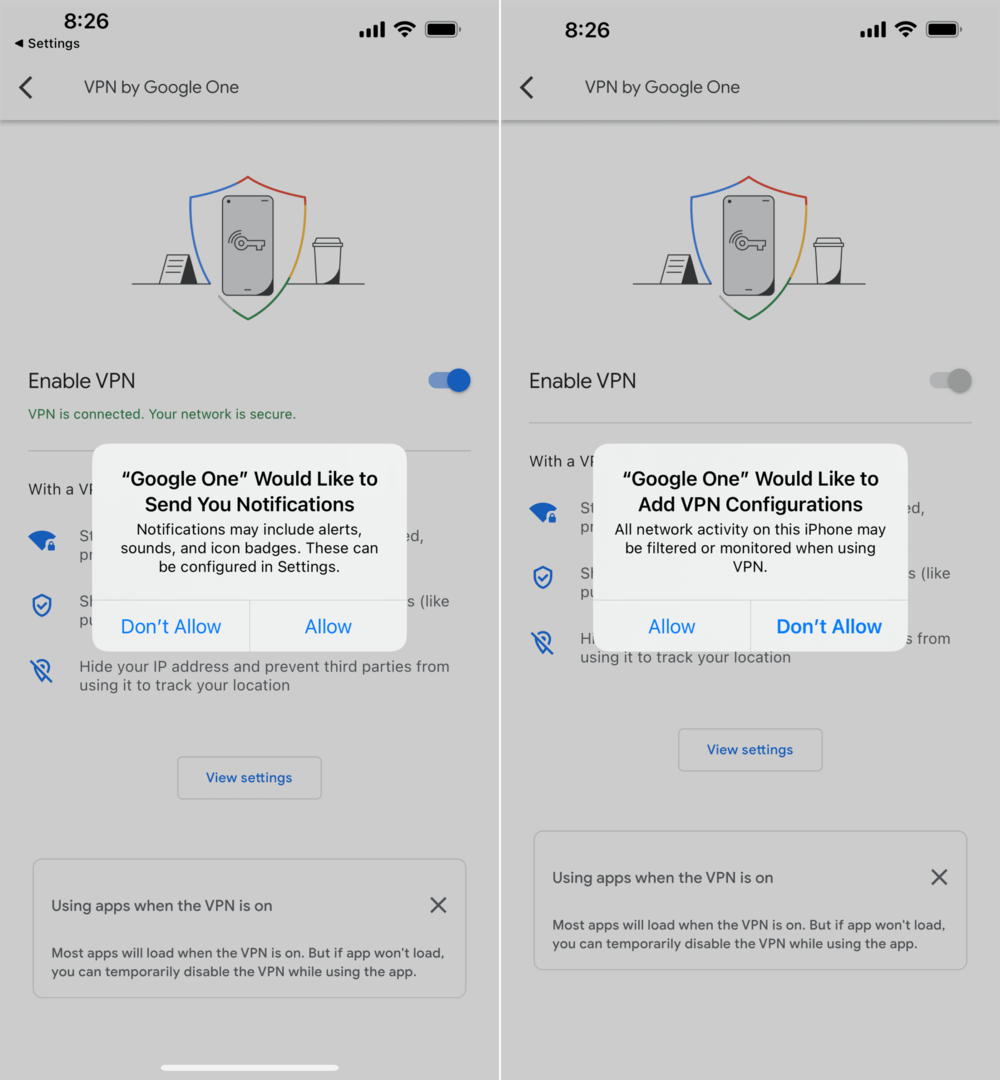
Après avoir tapé Permettre, vous serez redirigé vers l'application Google One. Aucun autre paramètre ne doit être configuré, car l'application Google One gère tout après avoir saisi le code d'accès de votre iPhone. Désormais, vous pouvez naviguer de manière plus sûre et sécurisée tout en profitant des avantages supplémentaires offerts par votre abonnement Google One.
Comment désactiver Google One VPN sur iOS
Si vous souhaitez désactiver le VPN de Google One sur votre iPhone, les étapes sont identiques à celles auxquelles vous vous attendez. Voici comment désactiver le VPN Google One sur iOS :
- Ouvrez le Google One application sur votre iPhone.
- Connectez-vous à votre compte Google.
- Dans la barre d'outils inférieure, appuyez sur Avantages.
- Faites défiler vers le bas jusqu'à ce que vous atteigniez Protection en ligne avec un VPN.
- Appuyez sur le Voir les détails bouton.
- Basculer Activer le VPN à la Désactivé position.
C'est ça! Puisqu'il n'y a rien d'autre à configurer lors de l'activation du VPN, vous n'avez rien d'autre à configurer lors de la désactivation de la fonction. Appuyez simplement sur la bascule et le VPN Google One sera désactivé.
Andrew est un écrivain indépendant basé sur la côte est des États-Unis.
Il a écrit pour une variété de sites au fil des ans, notamment iMore, Android Central, Phandroid et quelques autres. Maintenant, il passe ses journées à travailler pour une entreprise de CVC, tout en travaillant au noir comme écrivain indépendant la nuit.